Så här söker du i Windows File Explorer genom att bara skriva

Som standard när du öppnar File Explorer i Windows och börjar skriva, rullar den ner till mappar som börjar med de bokstäver du skriver in . Detta kan vara praktiskt, men om du föredrar kan du ändra det här beteendet så att du skriver i stället till sökrutan istället.
I vilket öppet filfönster som helst, klicka på Arkiv-menyn och välj sedan "Ändra mapp och sökalternativ . "
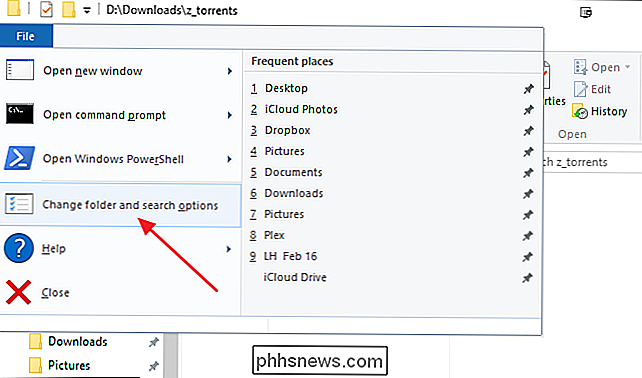
I fönstret Mappalternativ växlar du till fliken Visa och rullar sedan ner till alternativen under" När du skriver in i listvy. "Klicka på alternativet" Skriv automatiskt in i sökrutan "och klicka sedan på OK.
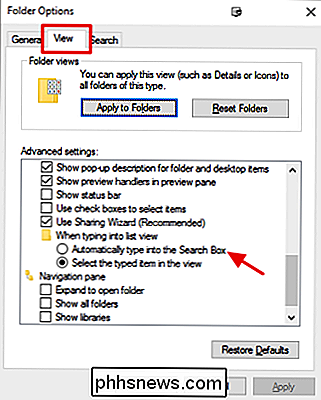
Och det är det. Avbryt File Explorer och börja bara skriva för att utföra en sökning. Det är en super enkel tips, men för att dra nytta av det, måste du veta att den är tillgänglig i första hand.

Så här flyttar eller överför du e-postkonton från en Internetleverantör till en annan
Letar du efter ett sätt att flytta ditt e-postkonto från Gmail till Outlook eller Yahoo till Gmail ? Utanför de stora e-postleverantörerna, om du fortfarande är fast med din e-postadress eller ett e-postmeddelande från din lokala Internetleverantör som Cox eller BellSouth, är det en bra idé att byta till Gmail, Yahoo eller Outlook.com efte

Vilket namn är korrekt, exFAT eller FAT64?
Ibland kan det vara lite förvirrande eller frustrerande när du ser något som hänvisas till av flera namn, till exempel exFAT och FAT64. Vilket namn är korrekt, eller är de båda korrekta? Dagens SuperUser Q & A-post har svaret på en nyfiken läsarens fråga. Dagens Frågor och svarssession kommer till vårt tillstånd av SuperUser-en indelning av Stack Exchange, en community-driven gruppering av Q & A-webbplatser.



